win11怎么删除右键多余选项 win11删除右键多余选项方法
更新日期:2022-12-05 17:13:54
来源:互联网
用户想知道win11电脑中要怎么删除右键多余选项呢,首先我们打开win11电脑的开始菜单,然后选择打开windows终端窗口,接着在窗口内输入命令保存,重启电脑即可完成删除右键多余选项的操作,也可以点击修改电脑的注册表编辑器哦,以下就是win11删除右键多余选项方法。
win11删除右键多余选项方法
方法一
1、在桌面用鼠标右键点击开始菜单,选择windows终端(管理员)

2、直接输入这串代码:reg.exe delete "HKCUSoftwareClassesCLSID{86ca1aa0-34aa-4e8b-a509-50c905bae2a2}InprocServer32" /va /f,之后重启电脑即可恢复
方法二
1、同时按住win+R打开运行命令,输入Regedit,打开注册表编辑器
2、定位到 HKEY_LOCAL_MACHINESYSTEMCurrentControlSetControlFeatureManagementOverrides4 右击创建新的项,命名为 586118283
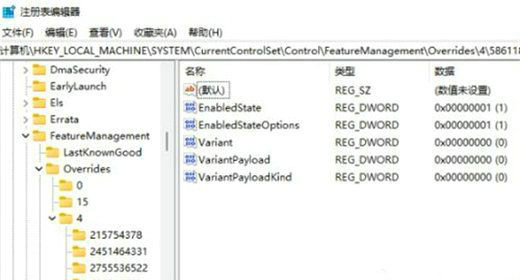
3、在创建的新项右侧窗格创建 5 个 DWORD 为:EnabledState、EnabledStateOptions、Variant、VariantPayload、VariantPayloadKind。这 5 个 DWORD 分别对应值见图
4、保存成功之后重启电脑即可
常见问题
- 知乎小说免费阅读网站入口在哪 知乎小说免费阅读网站入口分享365441次
- 知乎搬运工网站最新入口在哪 知乎盐选文章搬运工网站入口分享218669次
- 知乎盐选小说免费网站推荐 知乎盐选免费阅读网站入口分享177209次
- 原神10个纠缠之缘兑换码永久有效 原神10个纠缠之缘兑换码2024最新分享96861次
- 羊了个羊在线玩入口 游戏羊了个羊链接在线玩入口70746次
- 在浙学网页版官网网址 在浙学官方网站入口66419次
- 王者荣耀成年账号退款教程是什么?王者荣耀成年账号可以退款吗?64796次
- 地铁跑酷兑换码2024永久有效 地铁跑酷兑换码最新202458573次
- paperpass免费查重入口58502次
- 蛋仔派对秒玩网址入口 蛋仔派对秒玩网址入口分享57697次

